一、VmWare中安装CentOS7
1、在VmWare15中创建新的虚拟机
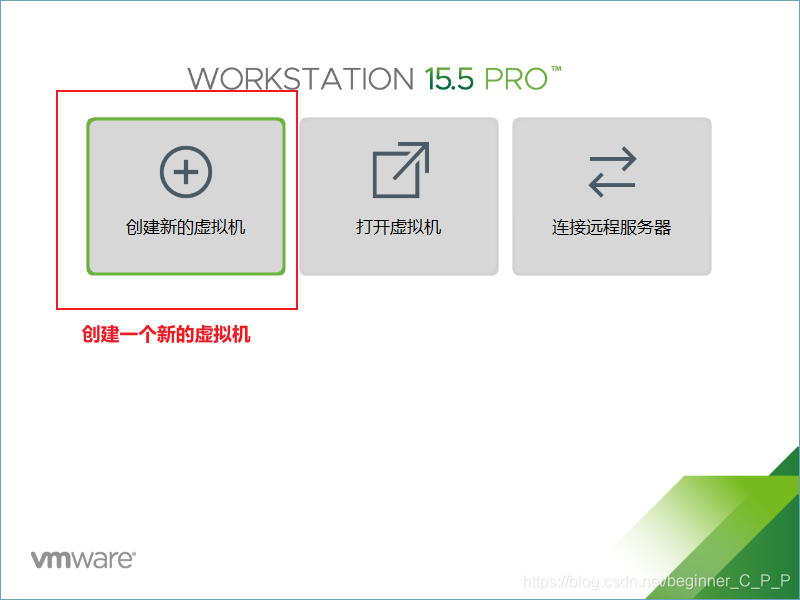
2、选择自定义,然后下一步
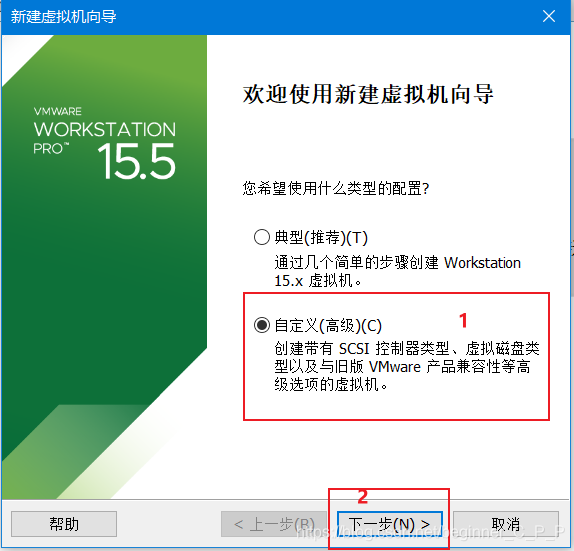
3、下一步
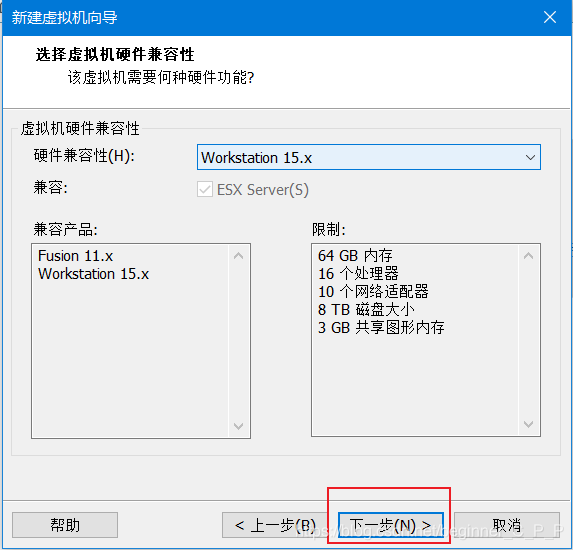
4、选择稍后安装操作系统,下一步
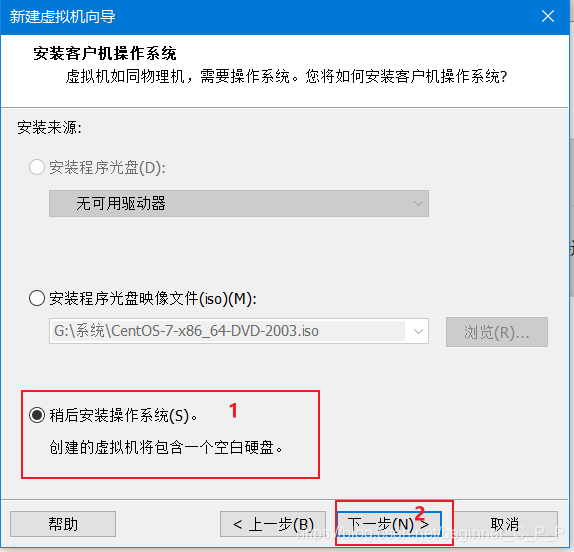
5、选择操作系统和版本,下一步
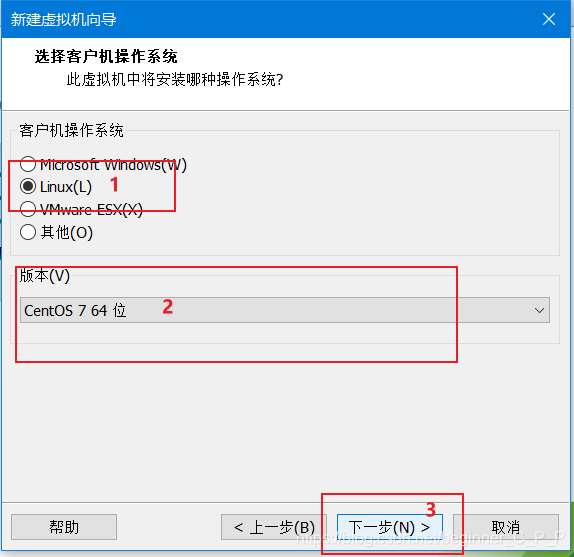
6、虚拟机名字、存放物理路径,下一步
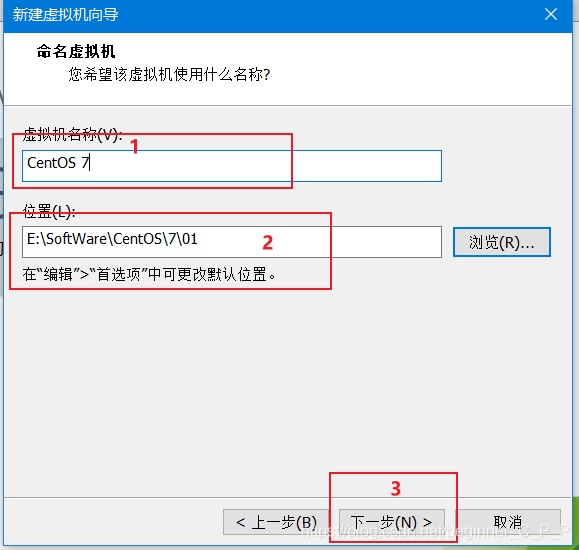
7、选择虚拟机的cpu的内核数,这里不要大于你物理机的内核数,如果大于物理机的内核数,虚拟机不会成功启动,下一步
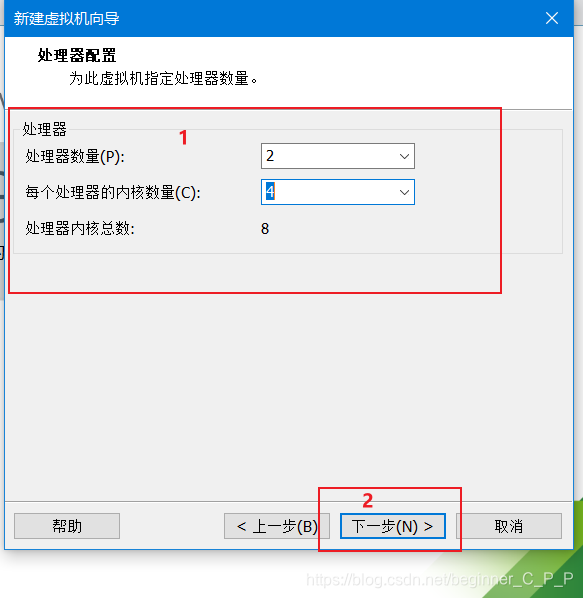
8、选择虚拟机的内存大小,也是根据物理机来,下一步
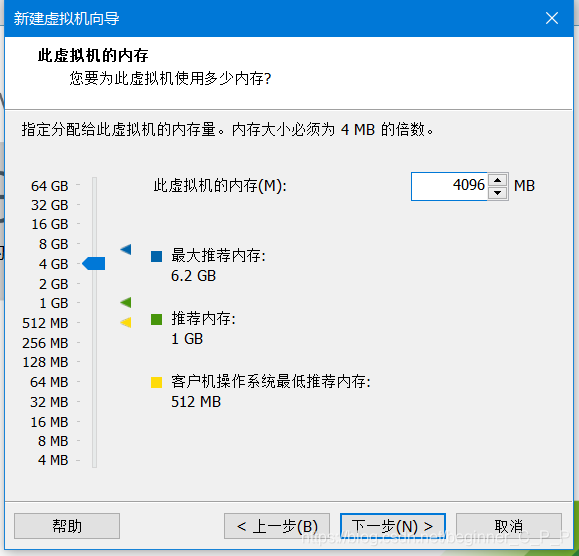
9、默认,下一步
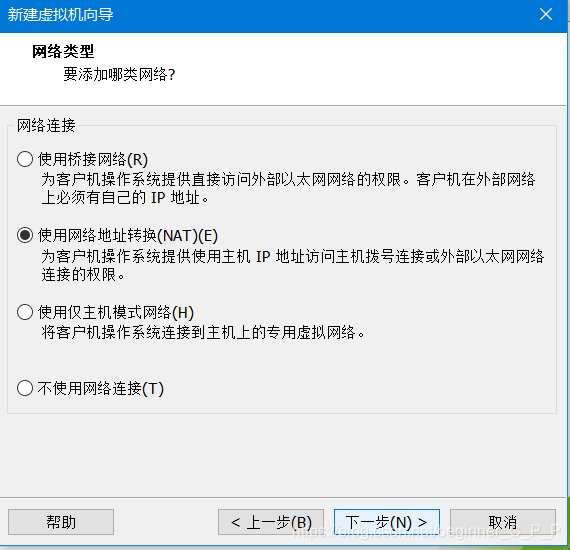
10、默认,下一步
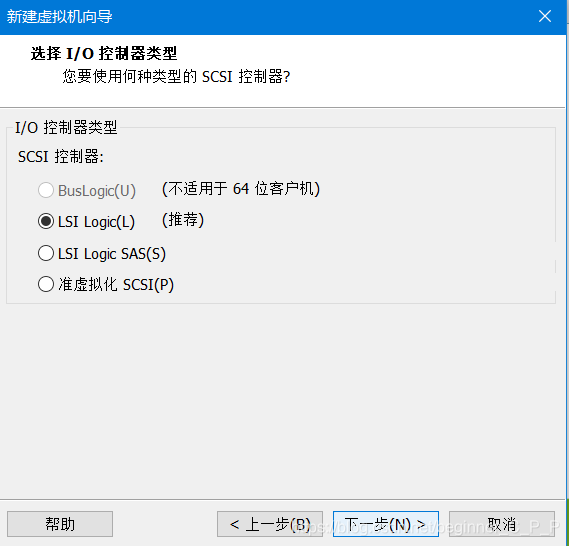
11、默认。下一步
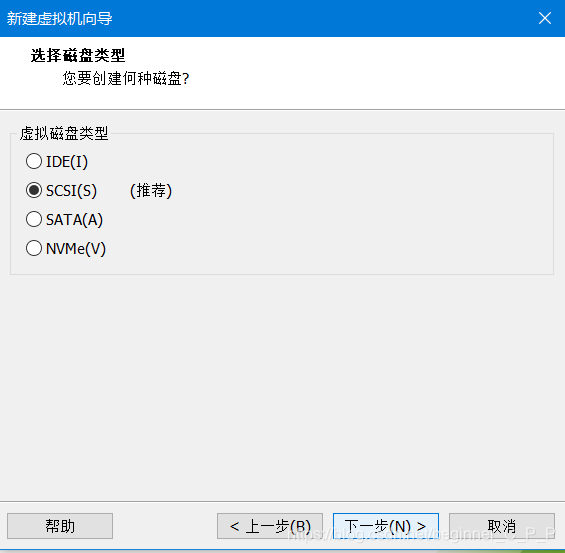
12、分配虚拟机的容量,这个并不会马上占用磁盘60G的内存
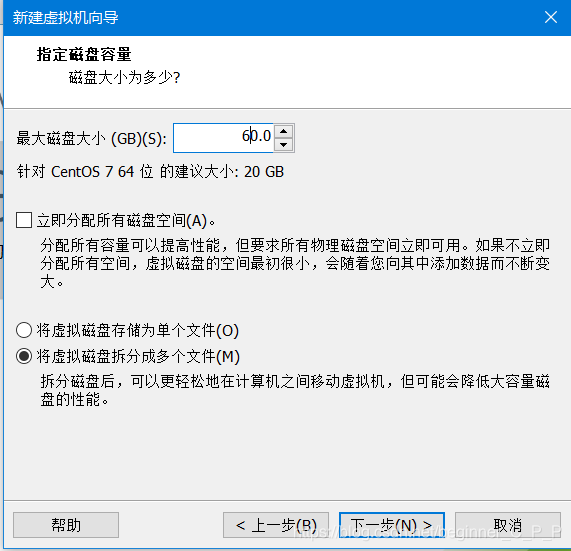
13、默认,下一步
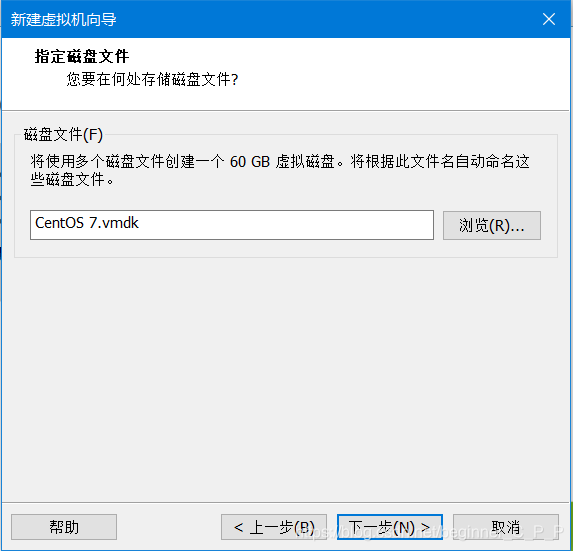
14、选择自定义硬件,添加系统
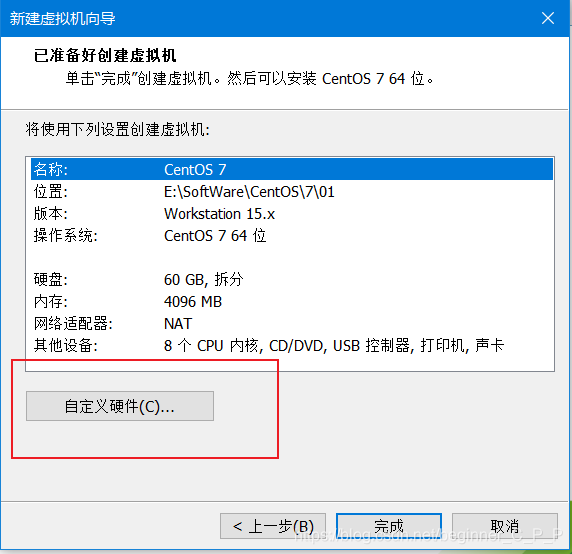
15、配置虚拟机的cpu
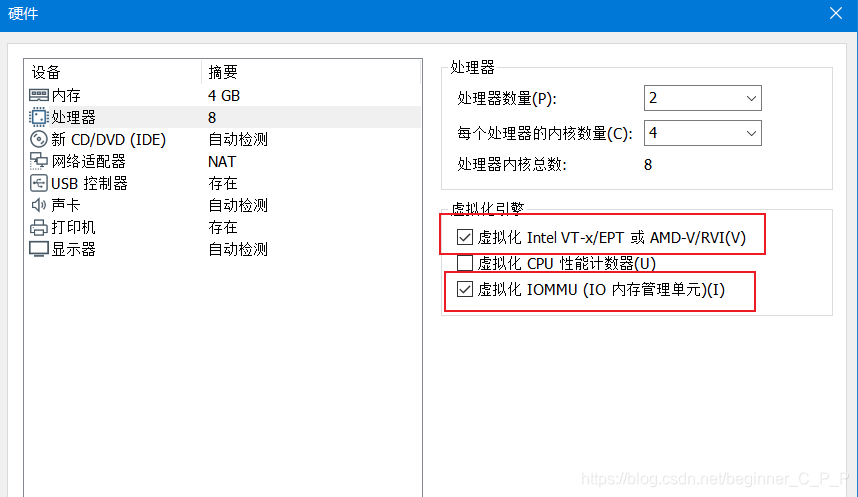
16、选择系统,然后下一步,完成
17、完成安装
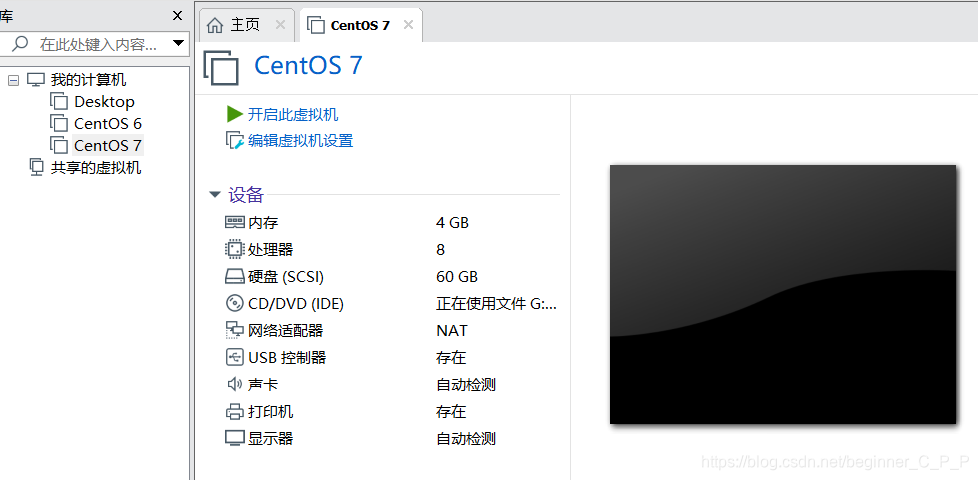
二、配置CentOS7
1、开启虚拟机后,选择第一项,安装
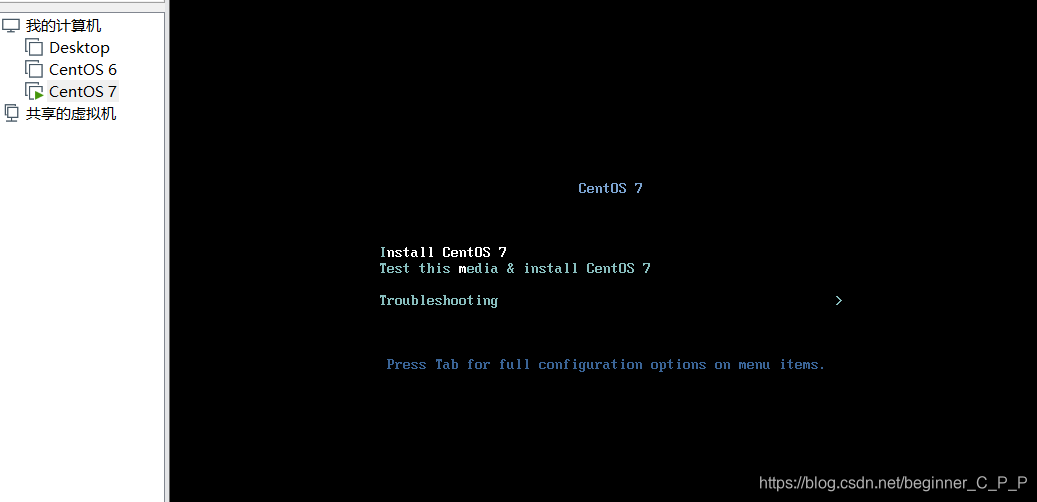
2、继续
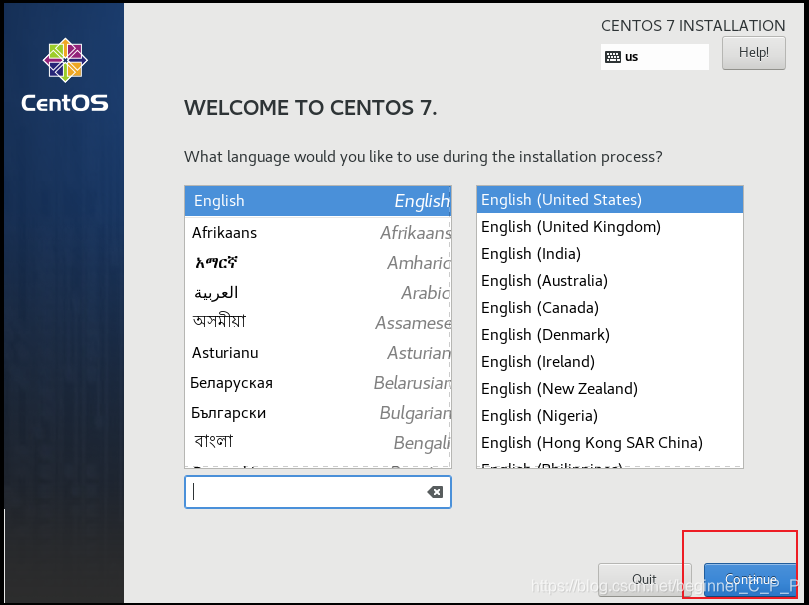
3、配置时间,键盘,语言和软件

3.1)、时间
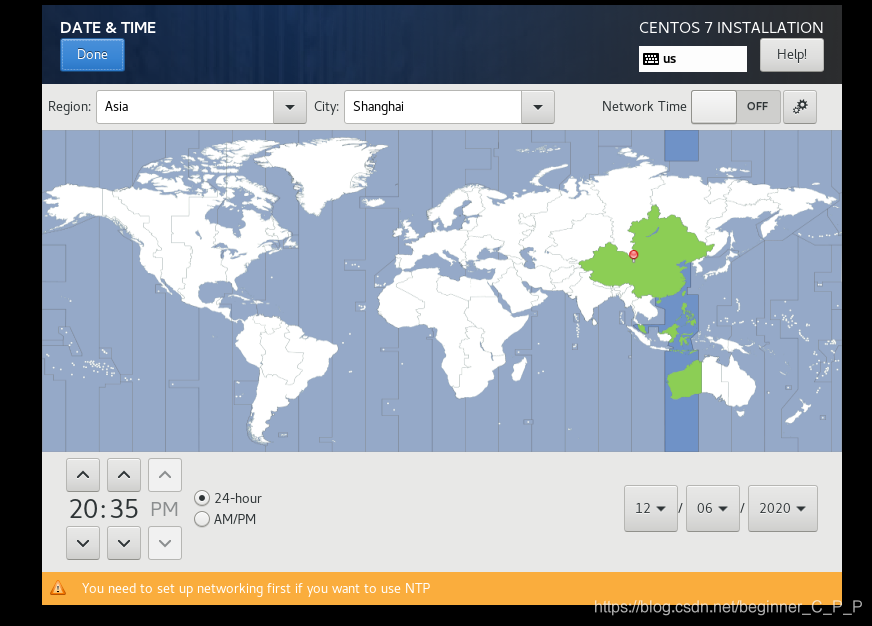
3.2)、键盘
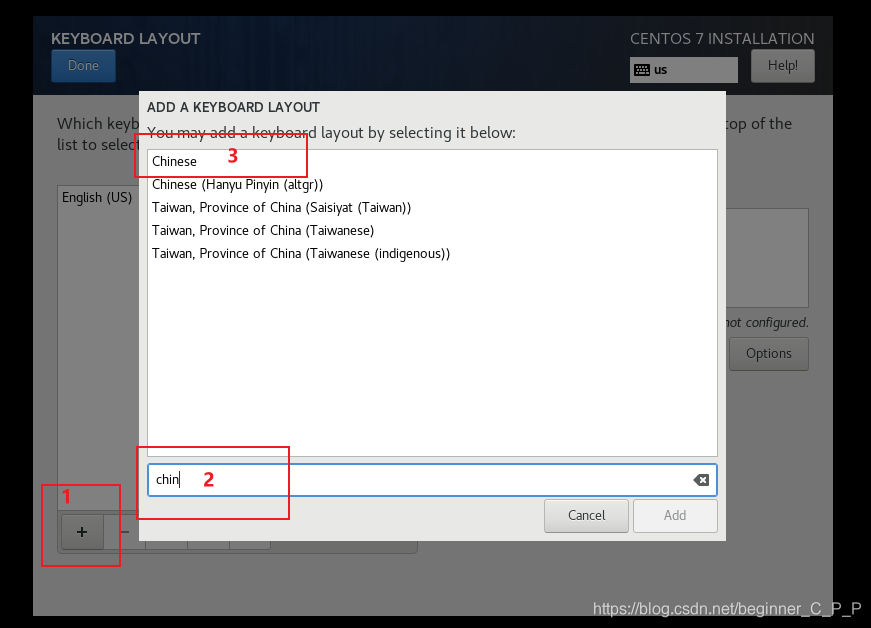
3.3)、语言,上面已经勾选了英语,下面将中文-简体中文勾上
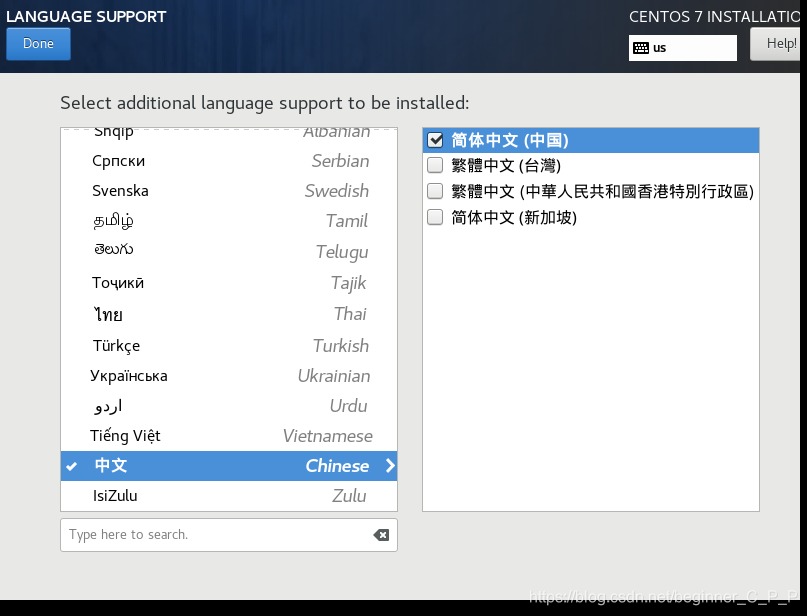
3.4)、安装软件,我选的是最小安装
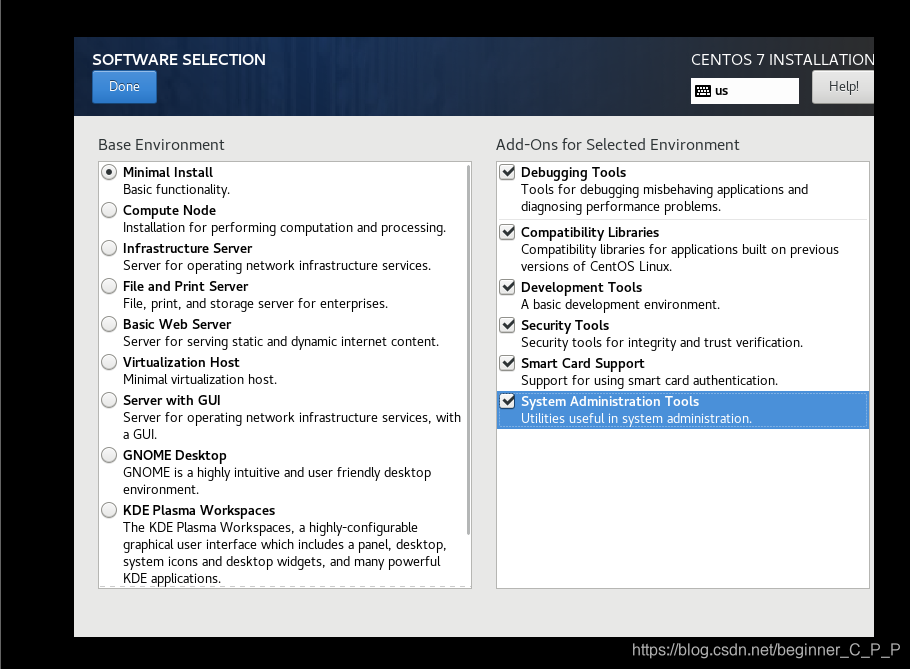
4、分区,设置主机名和密码
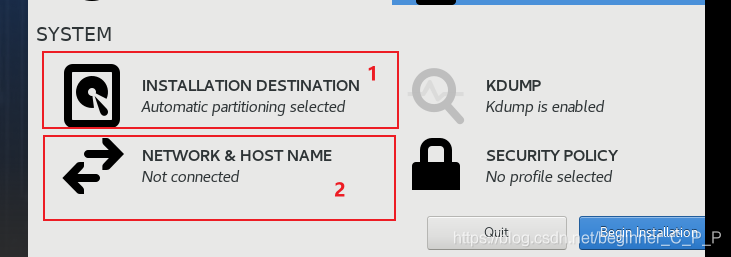
1)、分区,2哪里要确保选中磁盘
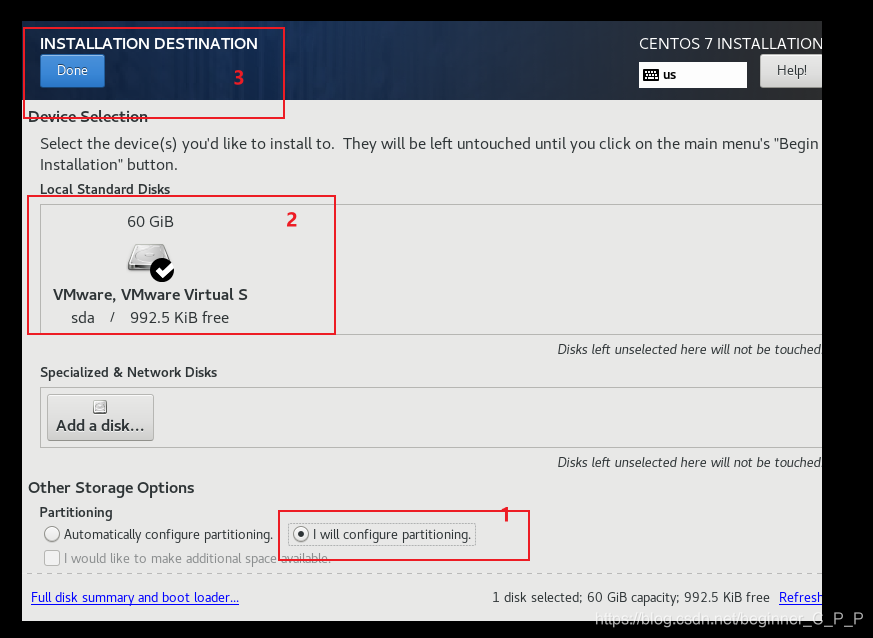
1.1-1)、选择Standard Paration,添加boot分区
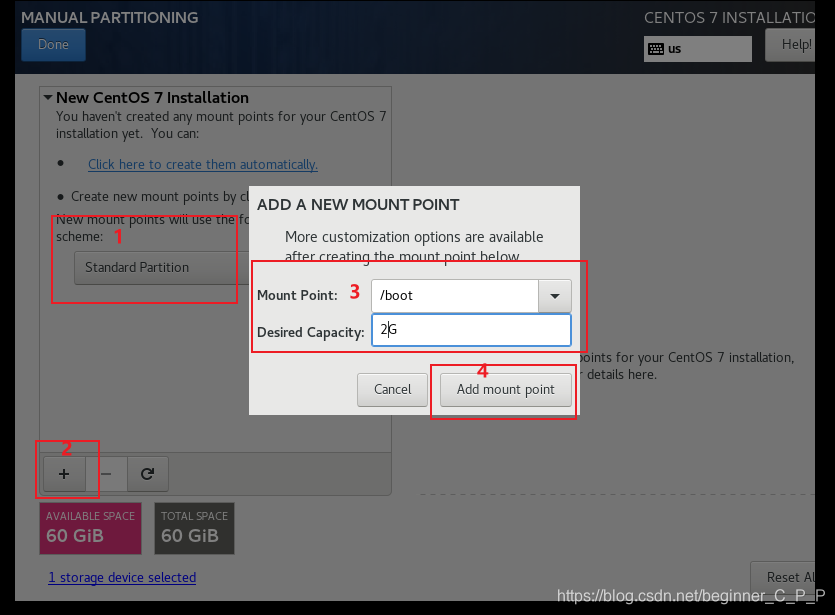
1.1-2)、添加swap分区
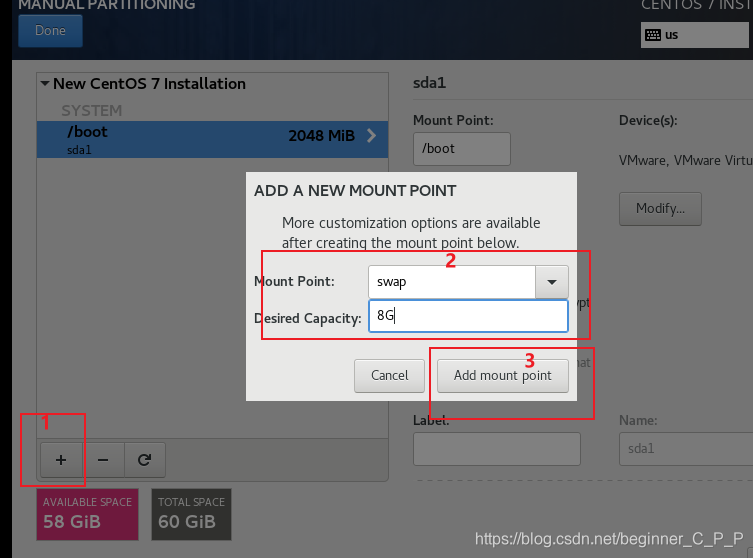
1.1-.3)、添加主分区
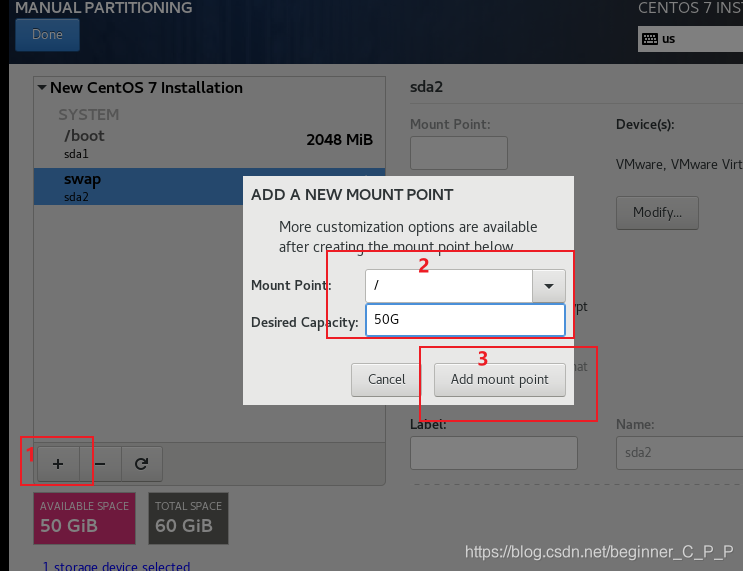
2)、完成,选择accept changes
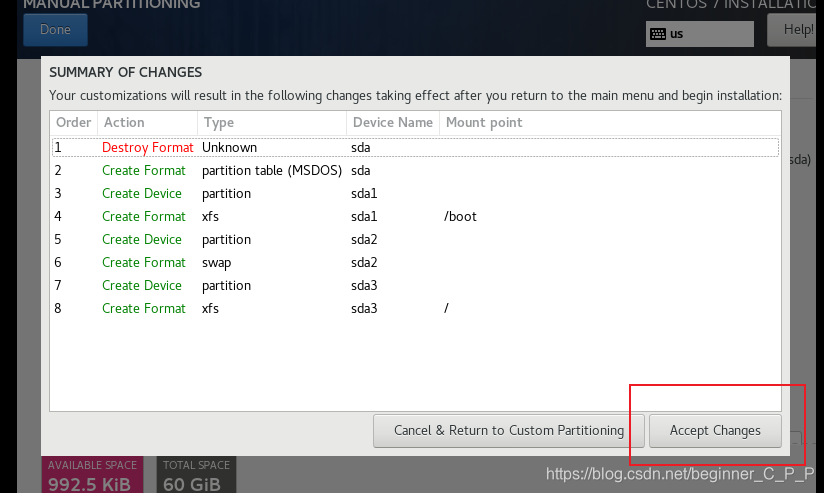
5、配置主机名,输入自定义主机名,apply,完成
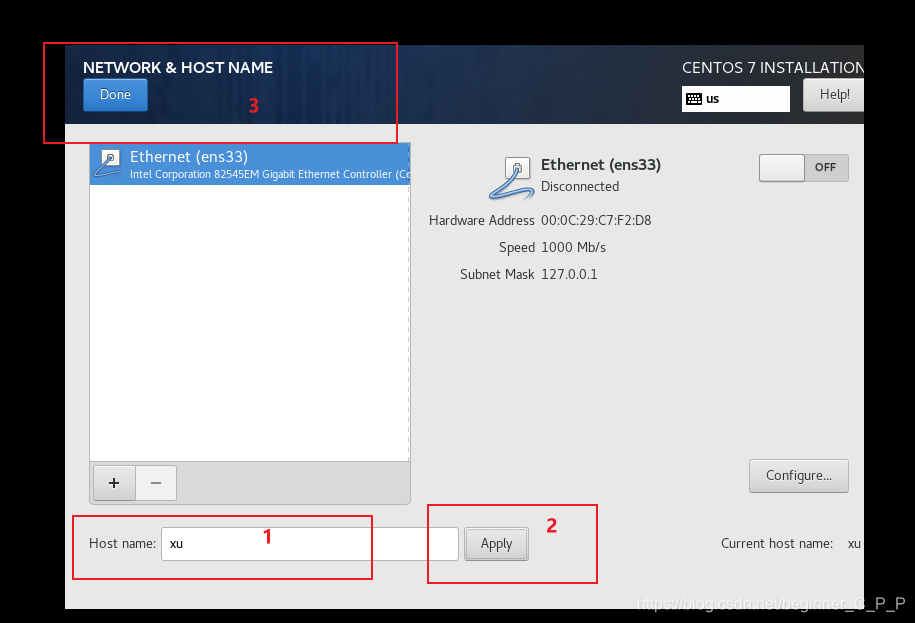
6、开始安装
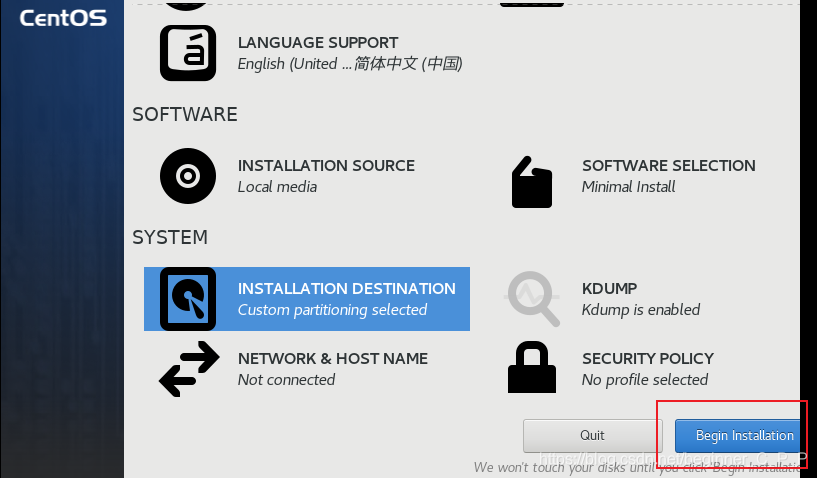
7、配置密码和创建用户
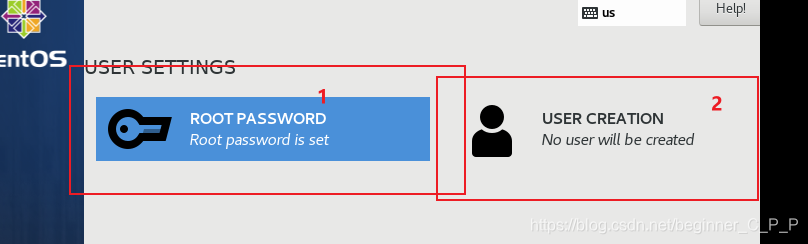
7.1)、配置密码,密码太弱的话需要点两下done
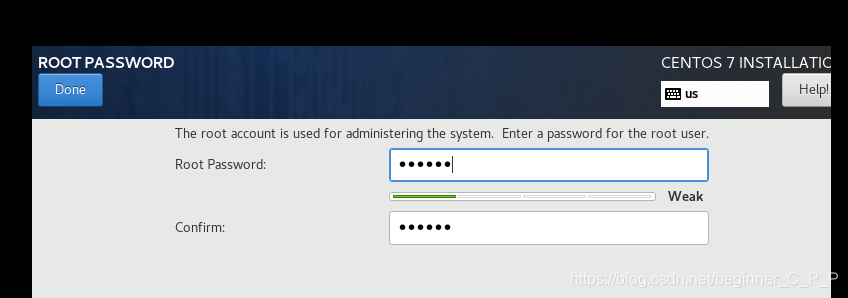
7.2)、创建用户,点击完成,静待完成安装
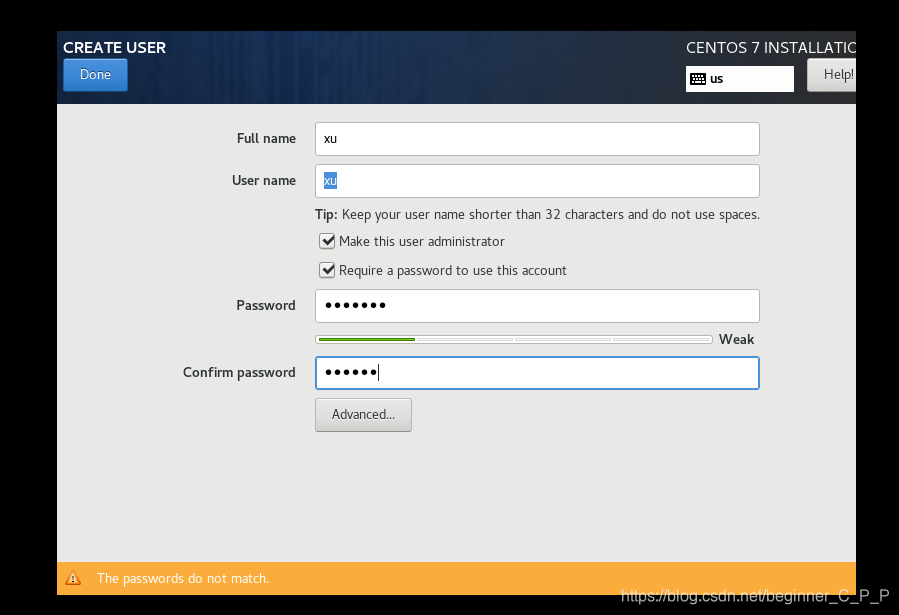
8、成功安装后重启
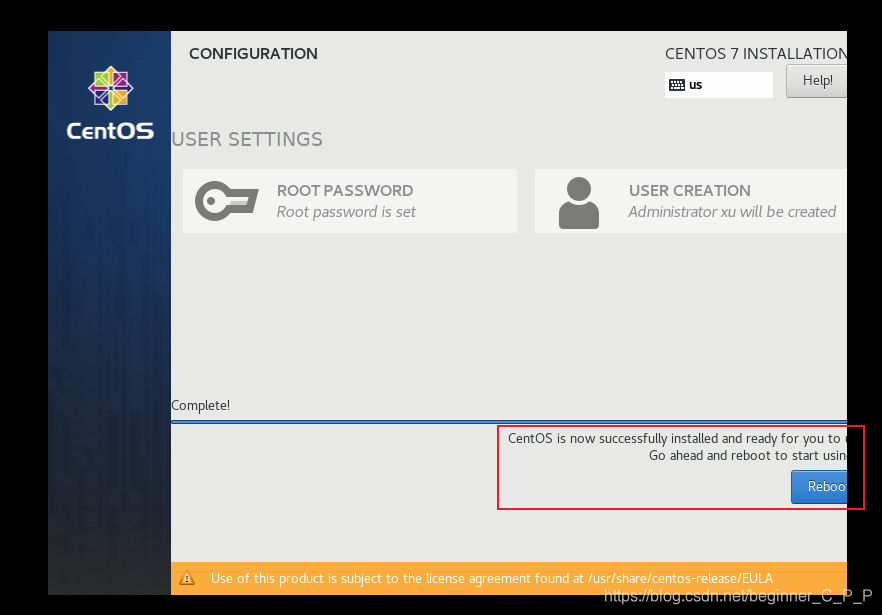





 本文详细介绍如何在VmWare15中安装CentOS7,并进行基本配置。包括虚拟机创建步骤、系统安装流程及配置指南。
本文详细介绍如何在VmWare15中安装CentOS7,并进行基本配置。包括虚拟机创建步骤、系统安装流程及配置指南。
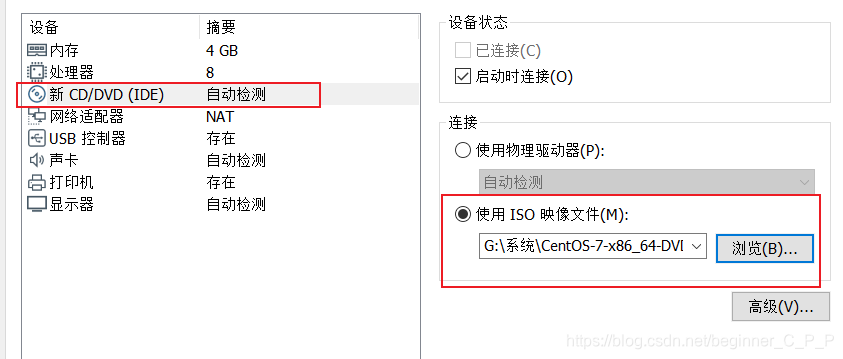
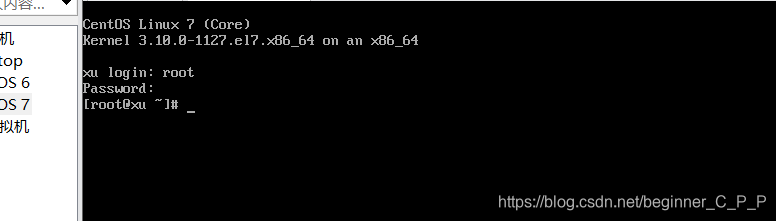
















 1251
1251

 被折叠的 条评论
为什么被折叠?
被折叠的 条评论
为什么被折叠?








